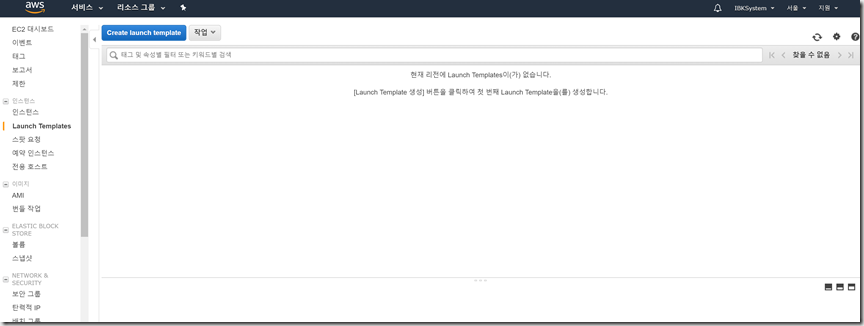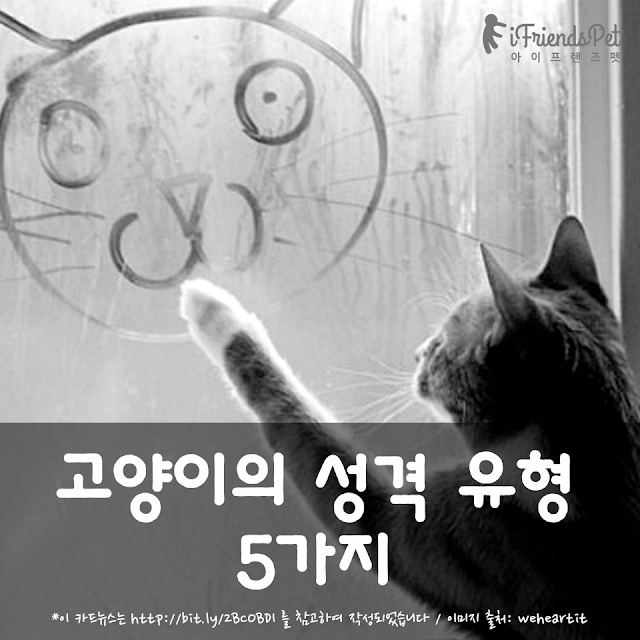아이프렌즈펫 가입하고 간식/사료받자!
✔ 참여 방법 아이프렌즈펫 앱 다운 > 초간단 회원가입 기존 회원은 쇼핑 서비스 구경만 해도 참여완료💕 ✔ 참여 기간 3월 30일(금)~ 4월 15일(일) ✔ 당첨 인원 및 경품 135명에게 추첨으로 경품 증정 🎁 하루애 져키 (수제간식) 3개 세트 40명 증정 하루애 펫트릿 (수제간식) 3개 세트 50명 증정 하루애 수제사료 3kg 5명 증정 하루애 수제사료 2kg 10명 증정 하루애 수제사료 1kg 30명 증정 *제세공과금 당사 부담 / 당첨 후 고객 확인을 위해 개별 연락 *재고 소진시 다른 상품으로 교체되어 배송될 수 있습니다. ✔ 당첨자 발표 - 4월 20일 (금) 🍯 당첨 확률을 높이는 꿀팁 🍯 1. 쇼핑 서비스에 가입 후, 배송지를 등록해 주세요 (당첨되면 어차피 경품 받을 주소 입력해야 할 거 미리미리~) 2. 이 이벤트를 널리널리 퍼뜨려 주세요~ (좋아요 꾹💕 페이지 좋아요💕 공유~ 공유하셨으면 댓글로 공유하신 주소와, 아이프렌즈펫 아이디를 남겨주세요)